正面
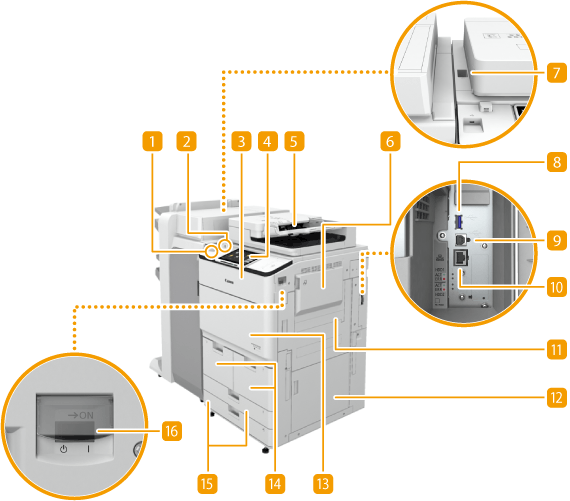
 USB 連接埠(前側)
USB 連接埠(前側)
您可以將 USB 記憶體裝置之類的裝置連接到本機。連接 USB 記憶體裝置
註釋:
部分類型的記憶體媒體可能無法正確儲存資料。
 動作感測器
動作感測器
動作感測器偵測到本機旁邊有人時,本機將自動結束睡眠模式。進入睡眠模式
 更換碳粉蓋板
更換碳粉蓋板
更換碳粉匣時打開此蓋板。更換碳粉匣
 控制台
控制台
控制面板包含指示燈和觸控面板顯示幕。您可以從控制面板執行所有操作和指定設定。
 送稿機
送稿機
將文件自動送入本機進行掃描。送稿機中放入兩張或更多張紙時,可以連續掃描文件。 送稿機
 多用途紙盤
多用途紙盤
若要使用非紙台/紙匣中所裝入類型的紙張,請將紙張裝入多用途紙盤。
 玻璃清潔軟布存放盒
玻璃清潔軟布存放盒
此盒可用來存放原稿台玻璃的清潔軟布。
 USB 連接埠(主機的右側)
USB 連接埠(主機的右側)
您可以將外接式硬碟之類的裝置連接到本機。備份/還原資料
在 <選擇介面> 中選擇 <有線區域網路+有線區域網路> 時,請在此處連接 USB-LAN 配接器。連線到子網路的有線區域網路
 USB 接頭
USB 接頭
連接 USB 纜線可連接本機和電腦。
註釋:
本機的 USB 連接埠支援 USB 2.0。
 區域網路連接埠
區域網路連接埠
連接區域網路電纜可將本機連接到有線區域網路路由器等。設定網路環境
 主機的右上蓋
主機的右上蓋
清除本機內的卡紙時打開此蓋。主機右蓋板內側卡紙
 主機的右下蓋
主機的右下蓋
清除本機內的卡紙時打開此蓋。主機右蓋板內側卡紙
 前蓋板
前蓋板
清除卡紙時打開此蓋。清除卡紙
 紙台1/紙台2
紙台1/紙台2
裝入常用的紙張類型。紙台/紙匣
 紙匣1/紙匣2
紙匣1/紙匣2
裝入常用的紙張類型。您可以裝入無法裝入紙台的紙張。紙台/紙匣
 電源開關
電源開關
開啟或關閉本機電源時按電源開關。
註釋 |
有關本機上所安裝選購設備之組態的詳細資訊,請參閱選購配件。 |
連接 USB 記憶體裝置
您可以將 USB 記憶體裝置連接到控制面板左邊的 USB 連接埠,並直接從 USB 記憶體裝置列印資料。使用本機掃描的文件也可直接儲存於 USB 記憶體裝置。
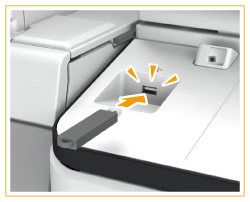
須知 |
將 USB 記憶體裝置連接到本機時,確定記憶體媒體的方向正確無誤。如果未正確連接,可能會造成 USB 記憶體裝置或本機故障。 務必在移除USB記憶體裝置時按照正確的程序進行,移除記憶體介質否則可能會造成USB記憶體裝置或本機故障。 本機僅支援 FAT32/exFAT 格式 USB 記憶體裝置。 |
註釋 |
不支援的裝置和使用具備安全功能的記憶體介質 不符合 USB 規格的記憶體介質 透過 USB 連接的記憶卡讀卡機 透過延長線連接記憶體介質 透過 USB 集線器連接記憶體介質 |